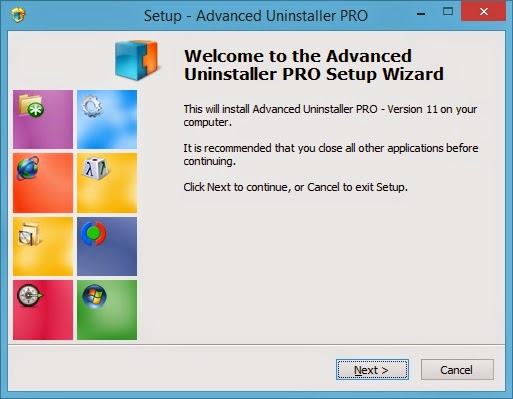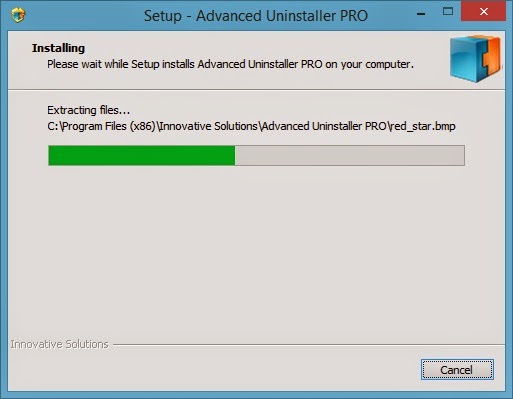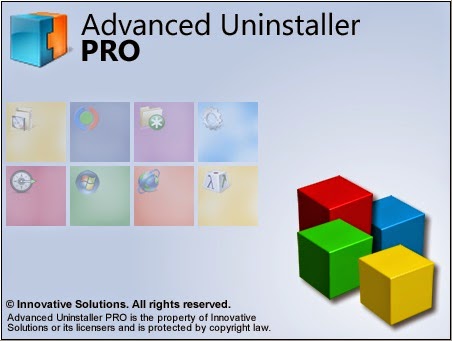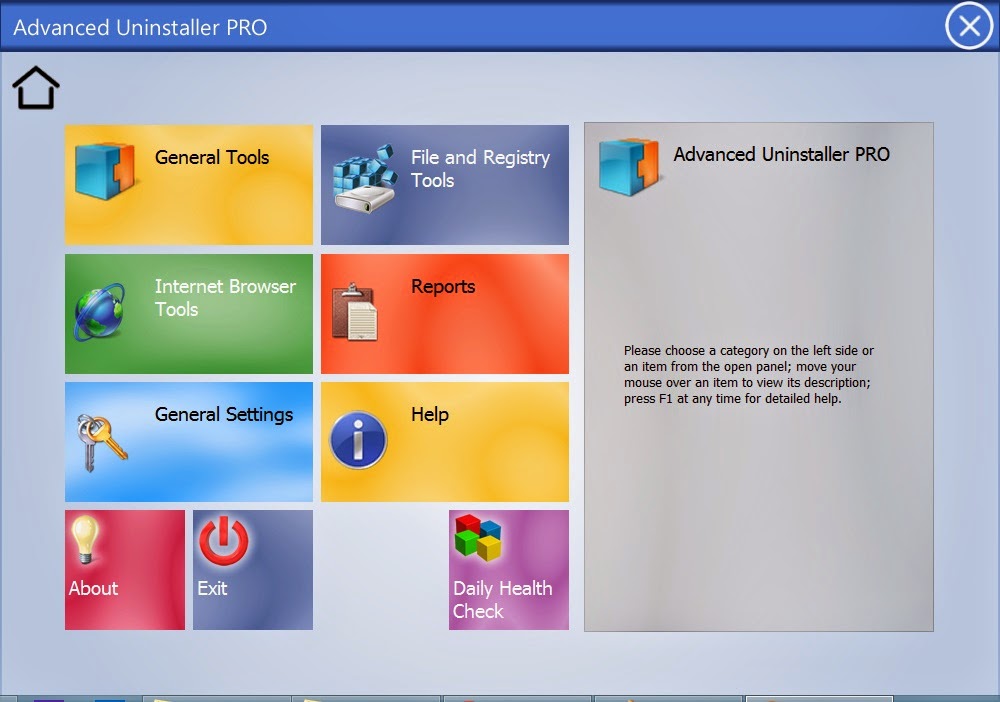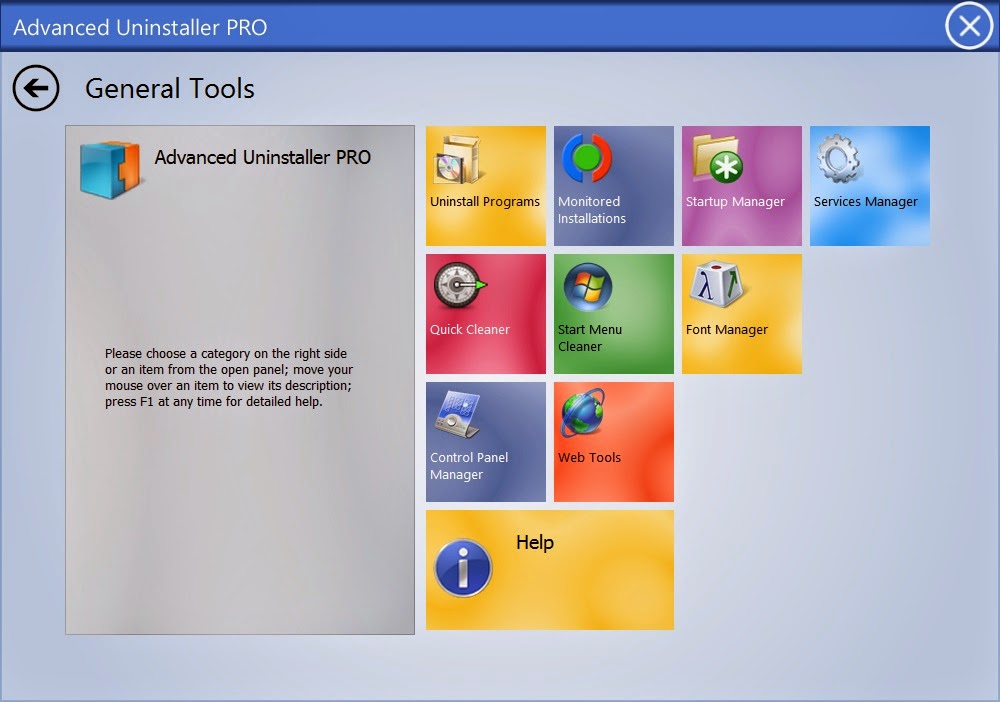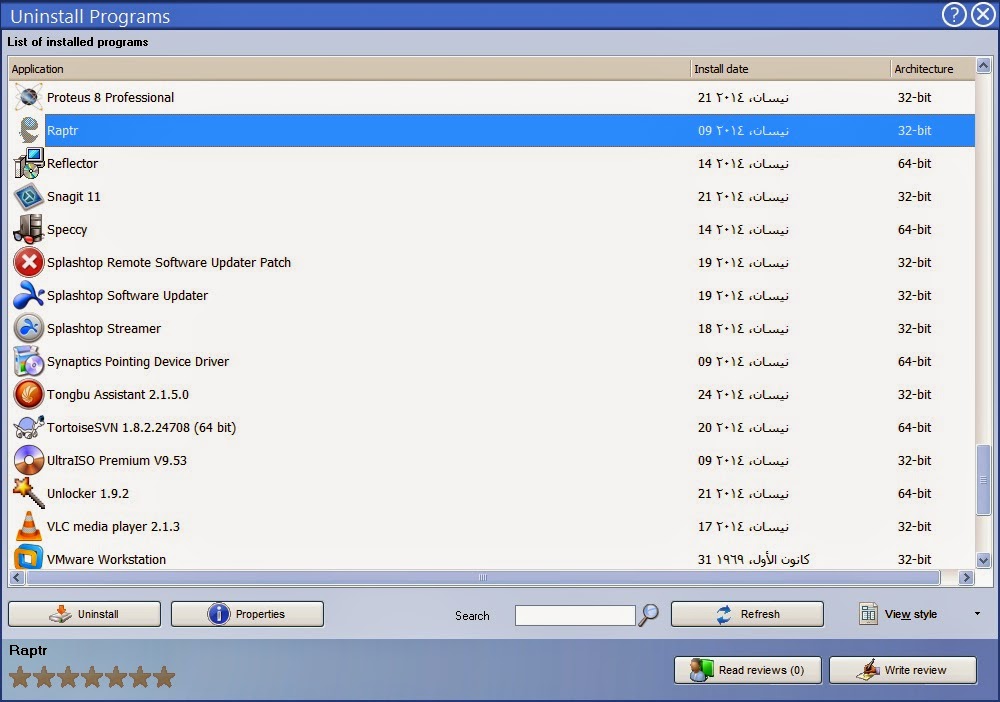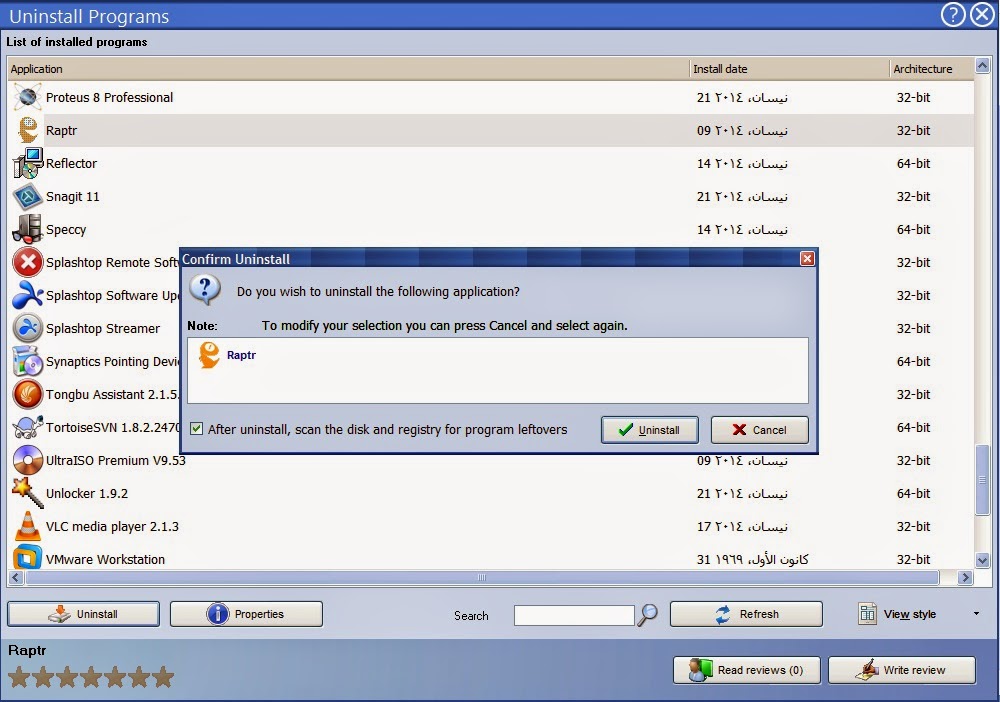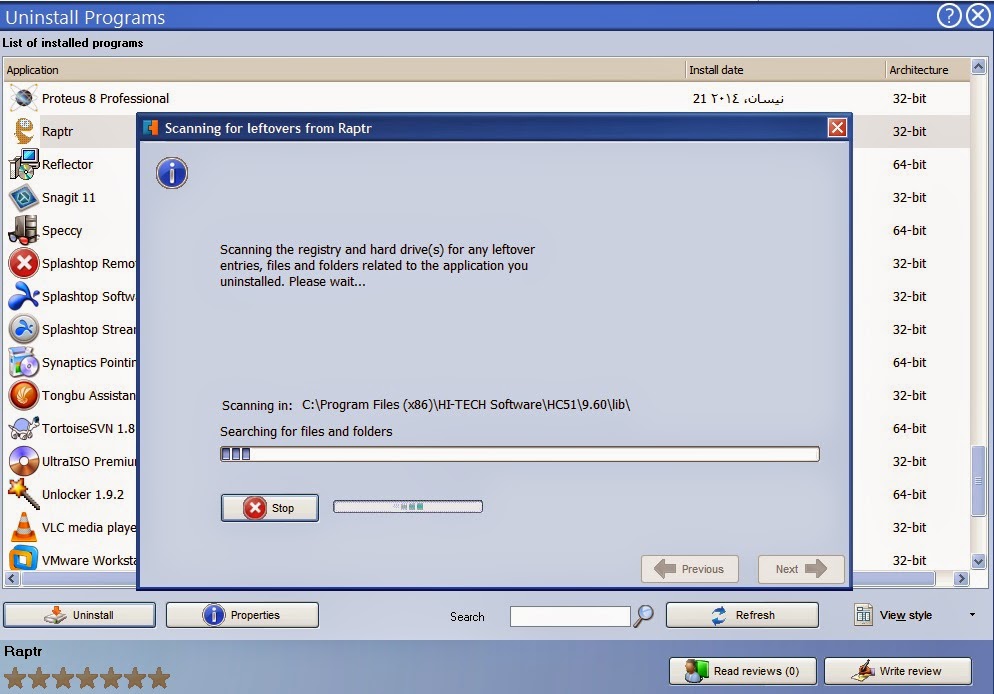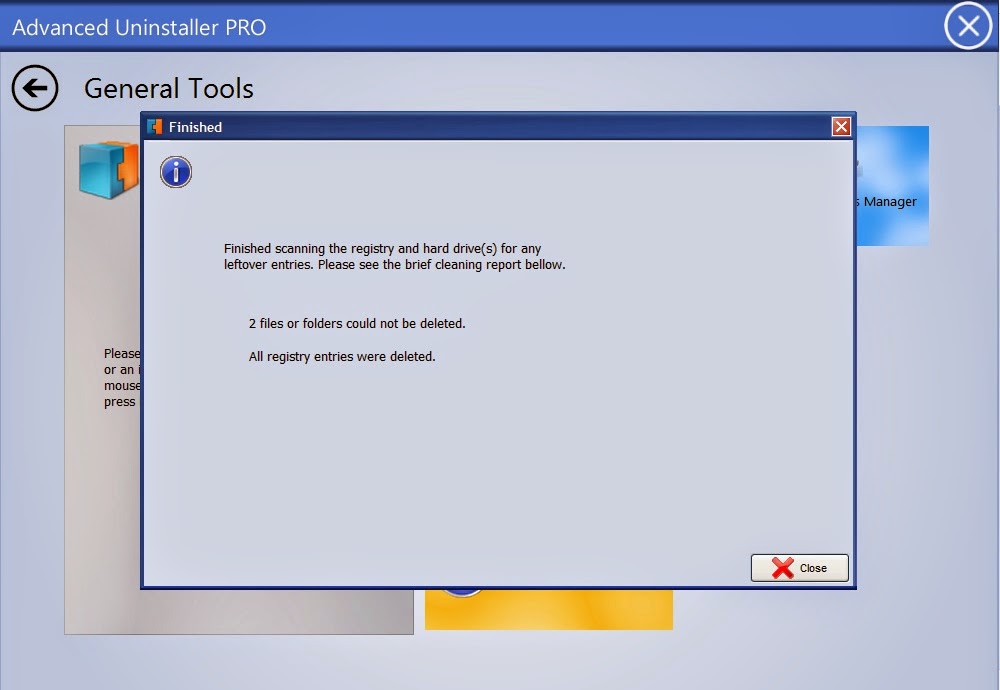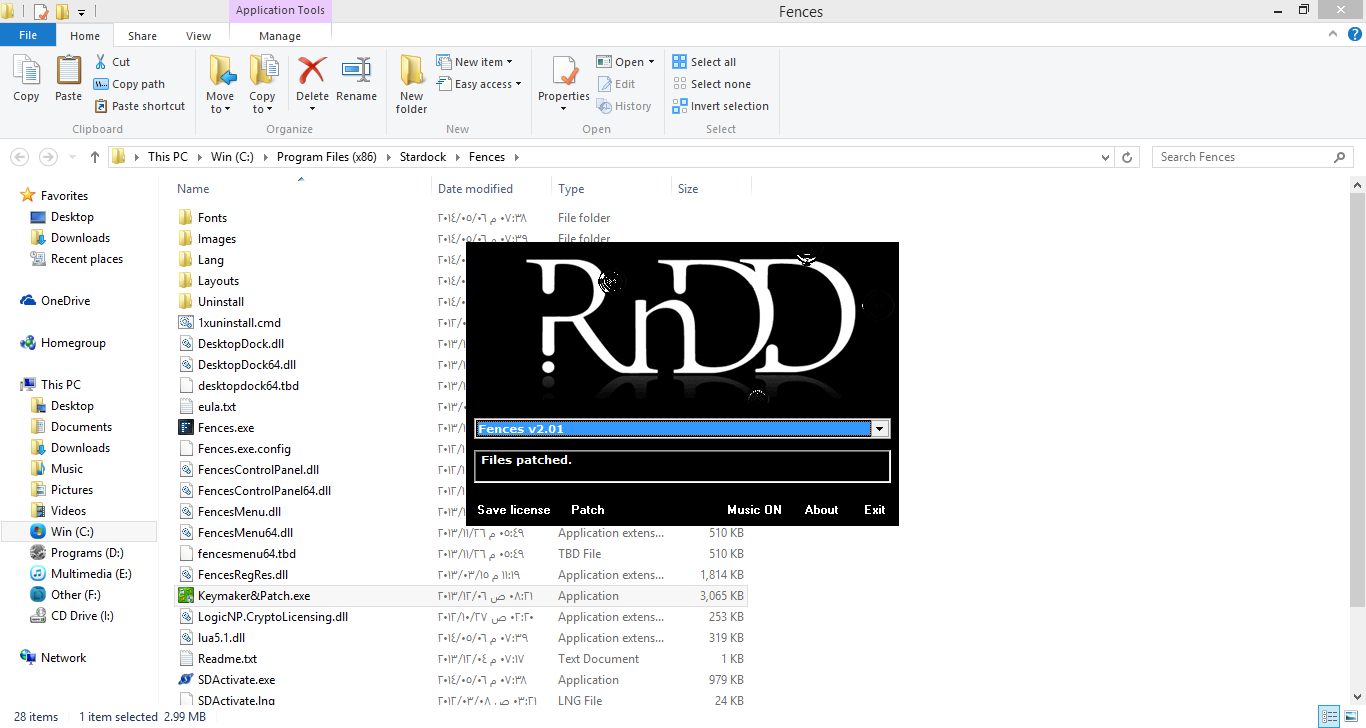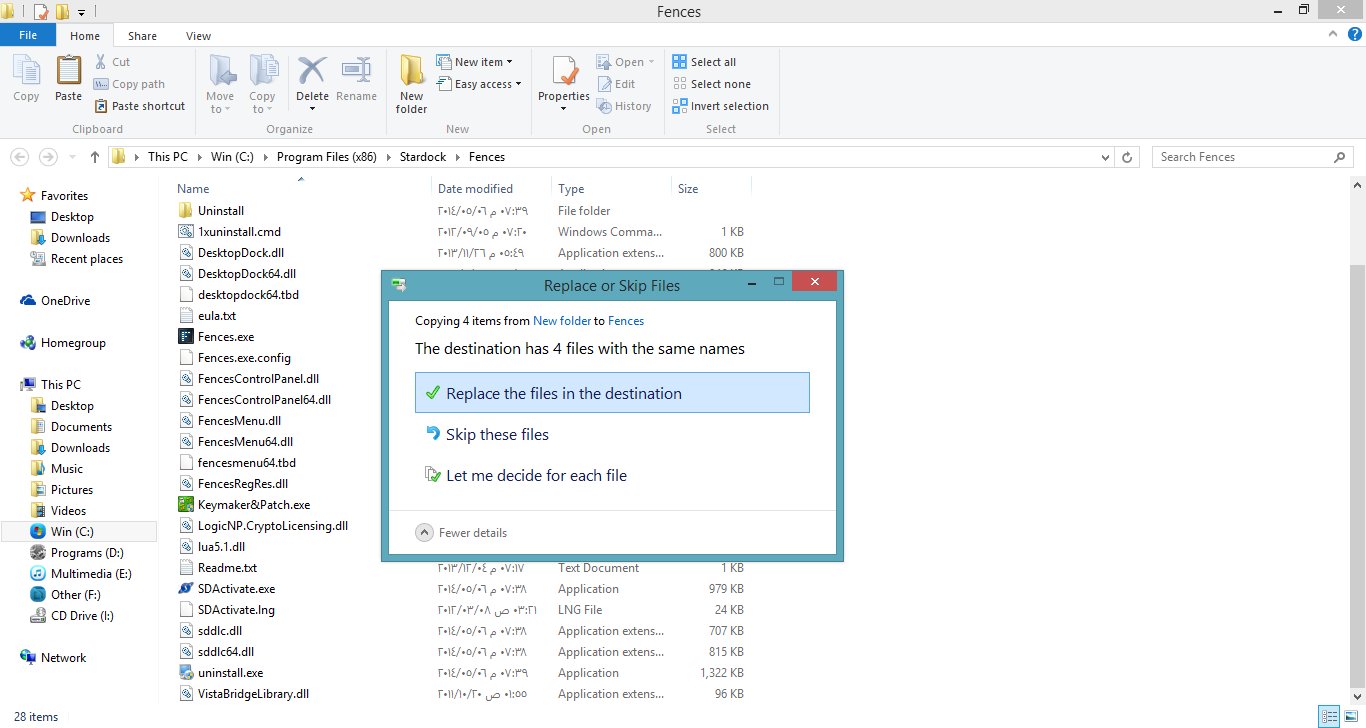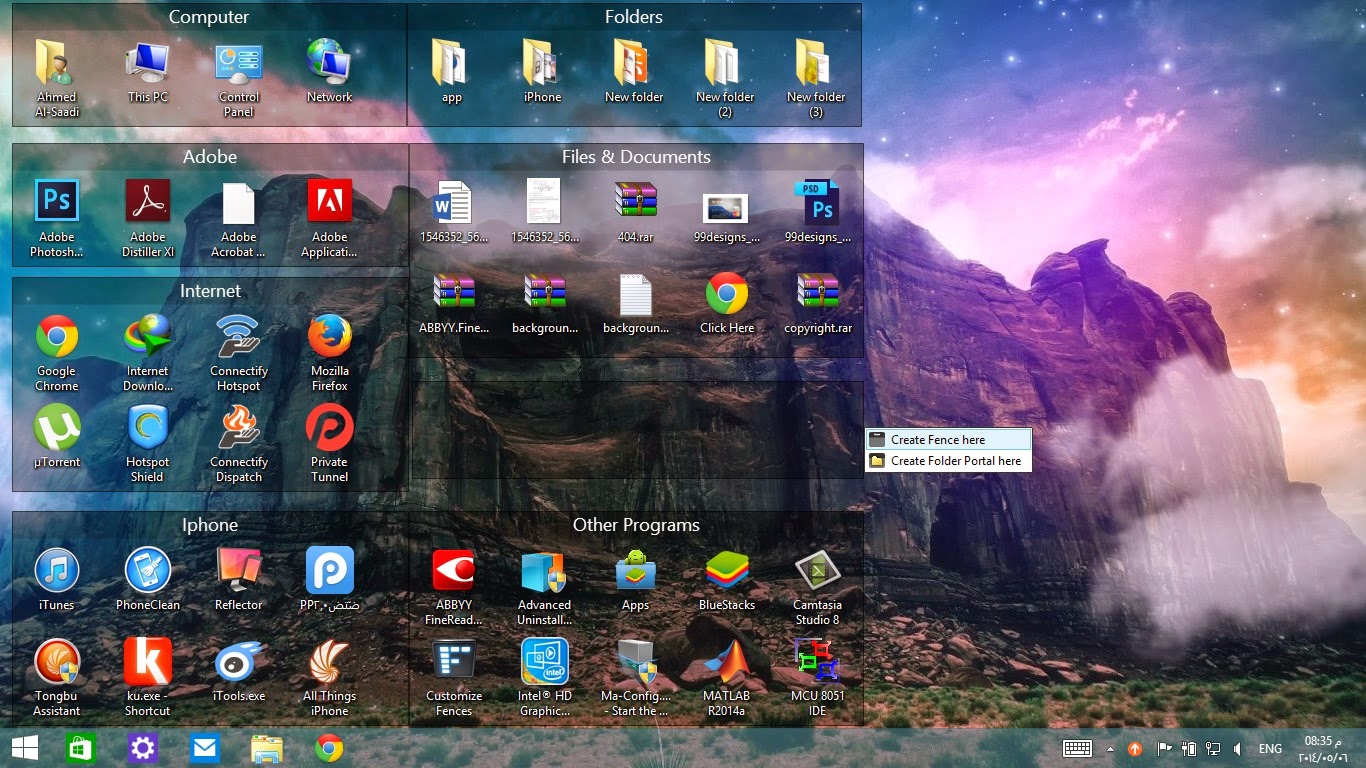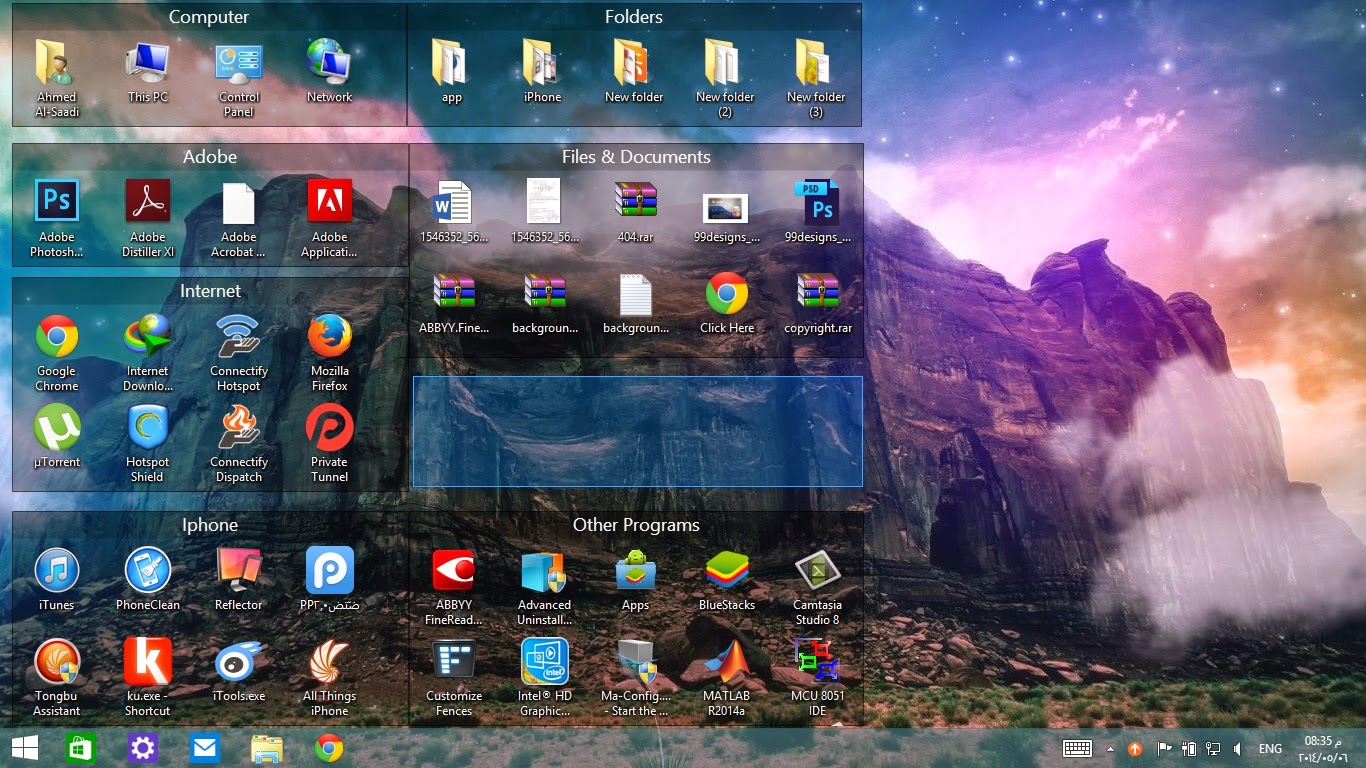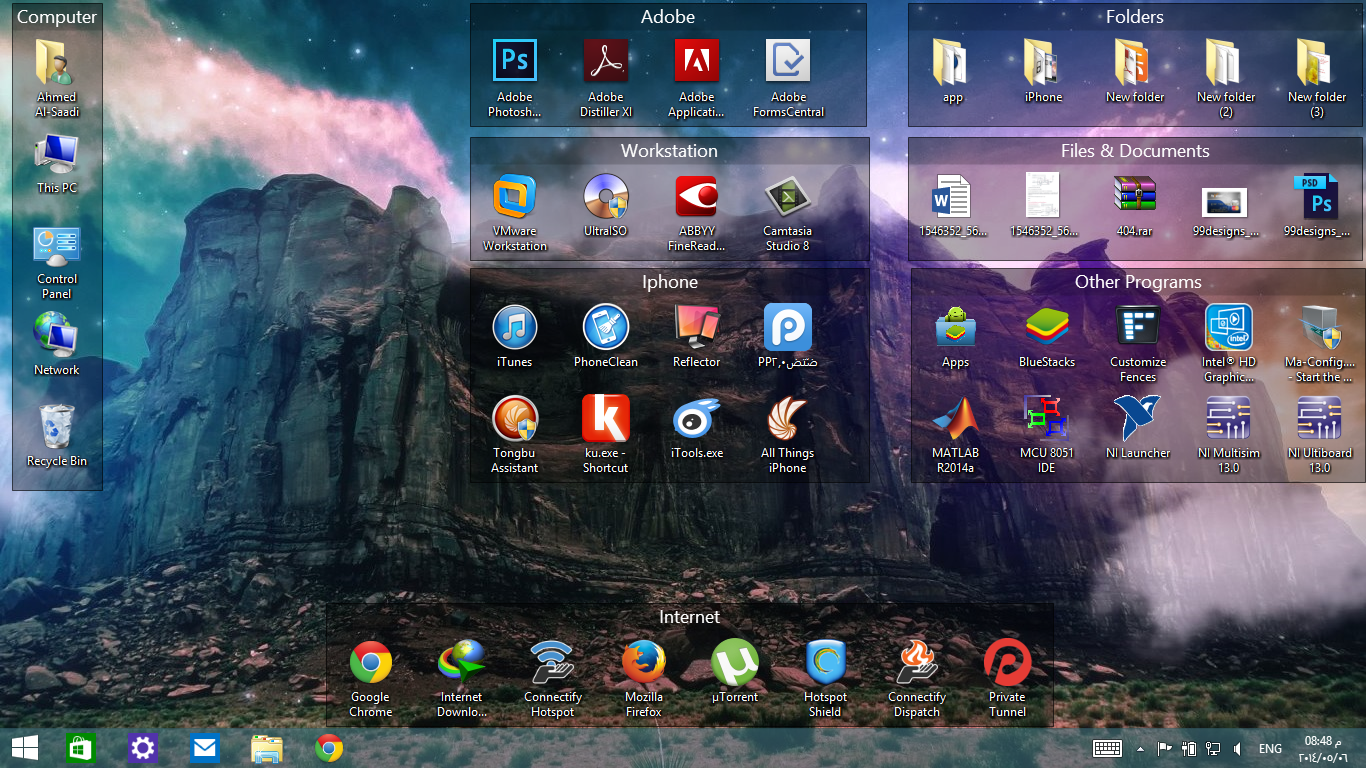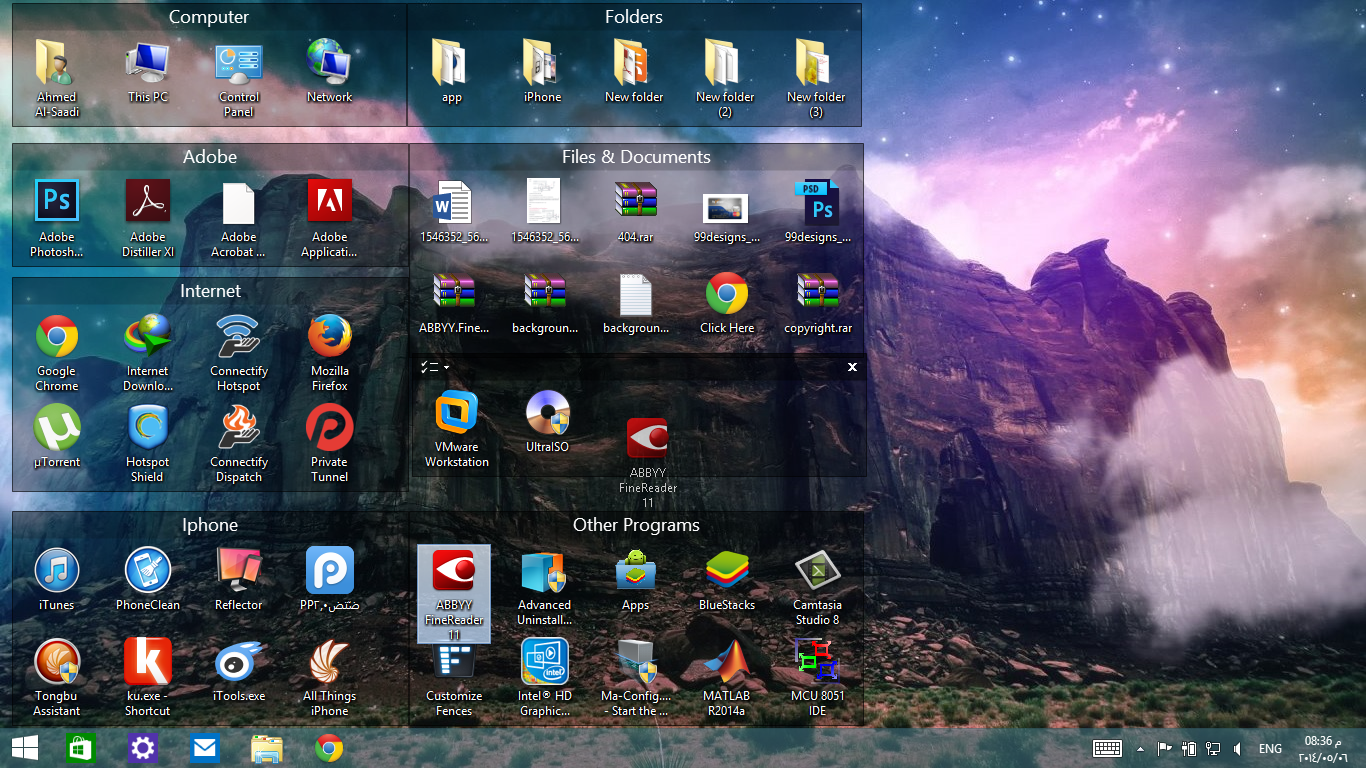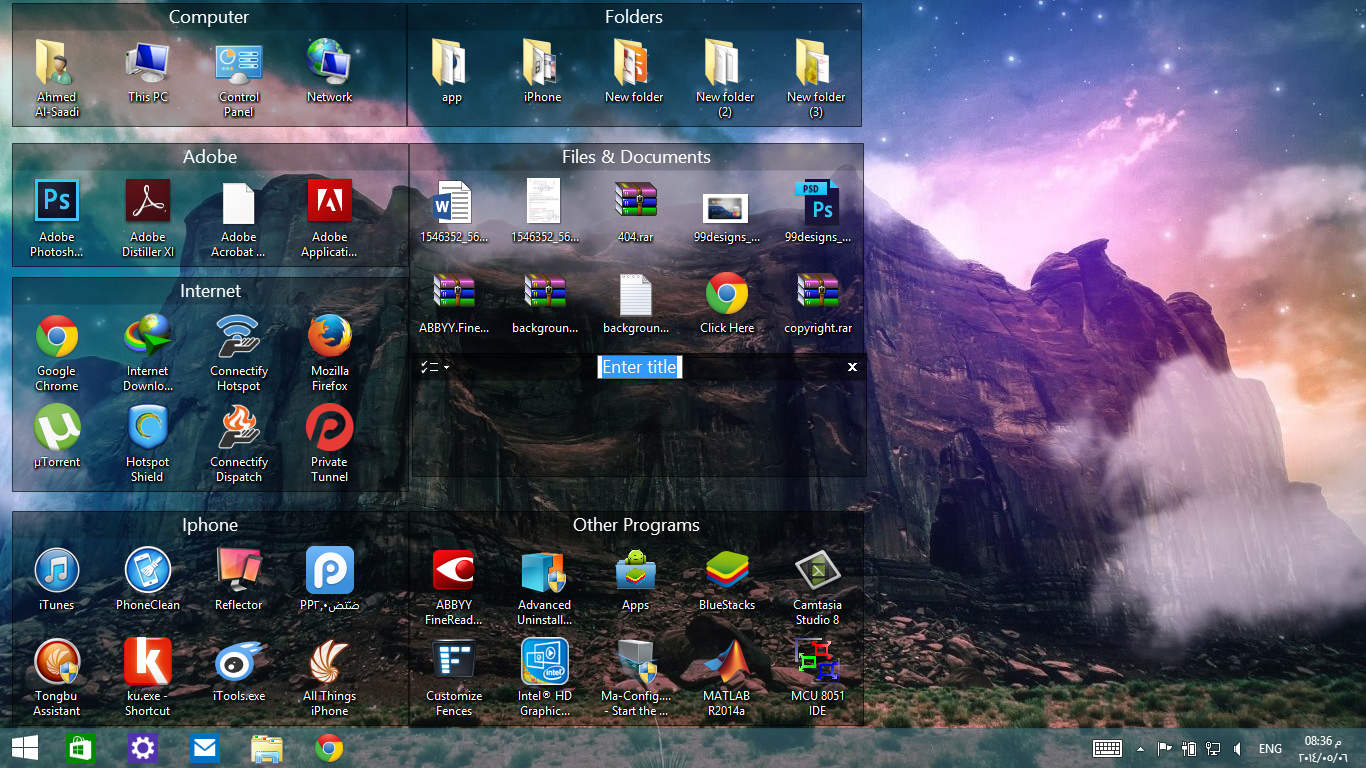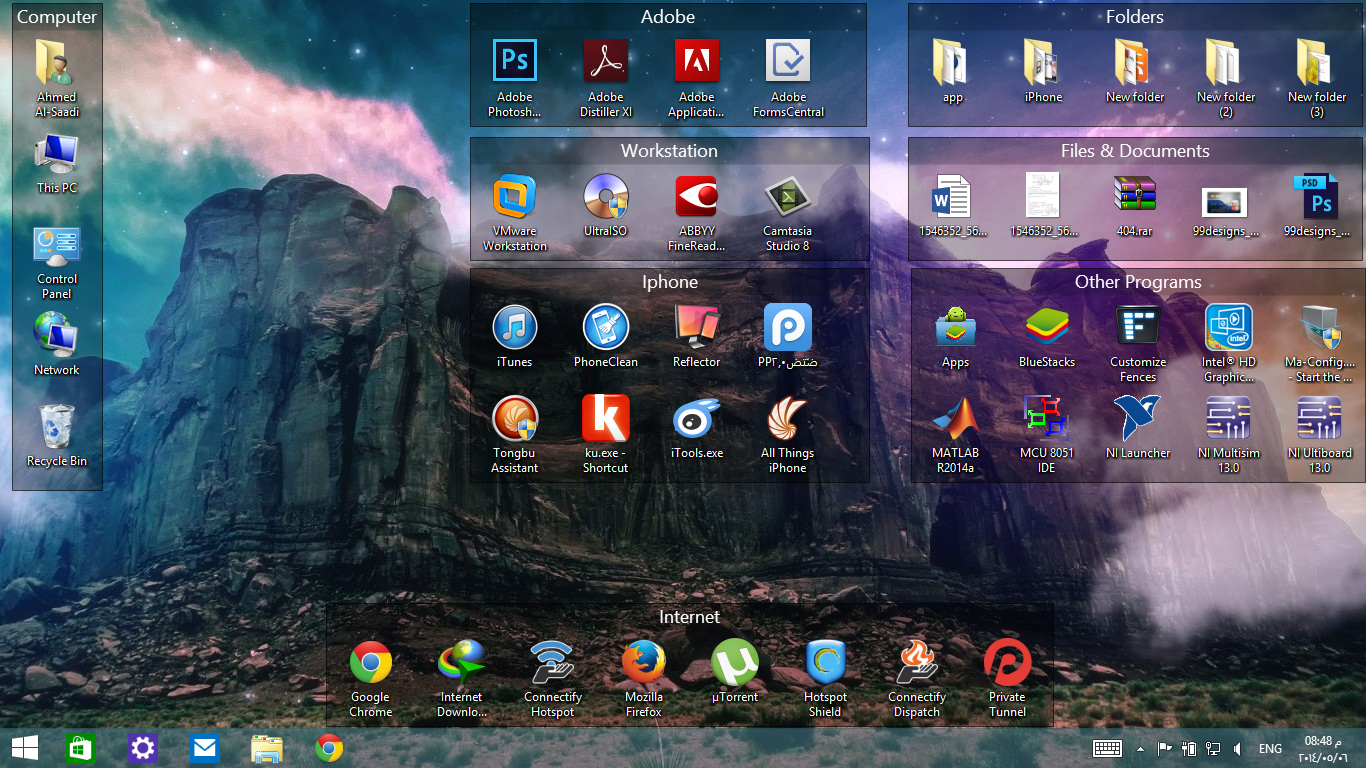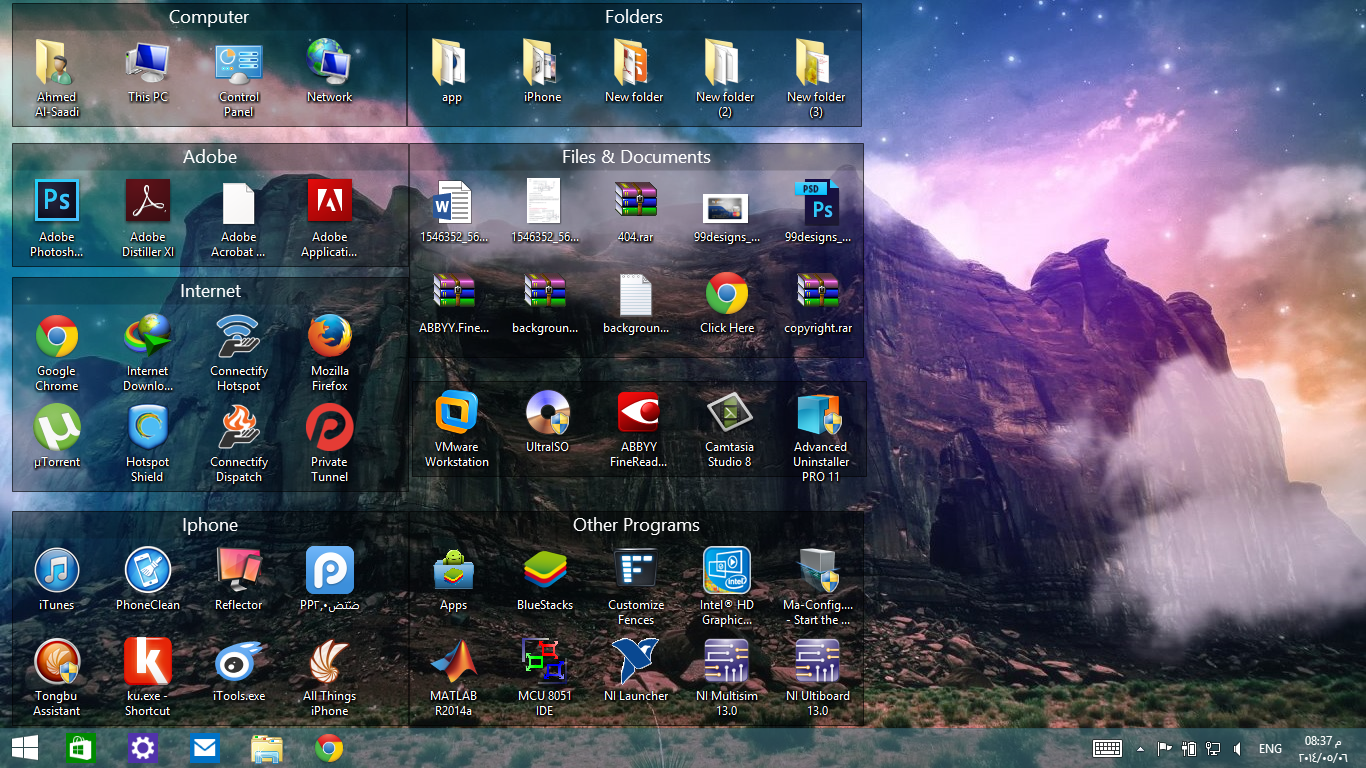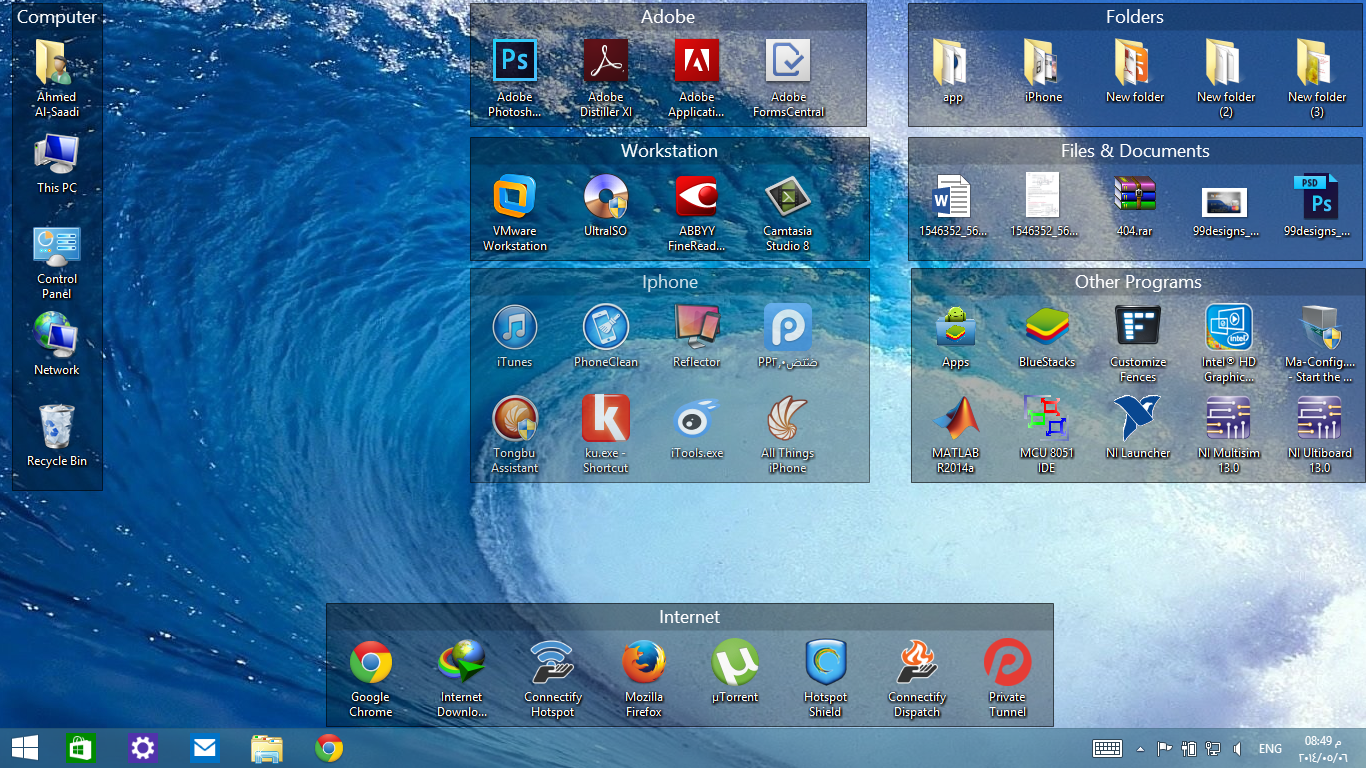قد يقع في الكثير من الاحيان خلل بالانترنت ويمكن إستثمار وقت عدم وجود
الانترنت في العديد من الامور والمهام التي قد لاتقوم بها عندما يوجد
انترنت . وهذه من الحالات التي اعيشها وقد يعيشها العديد منكم ، لهذا
اشارككم ما اقوم به عندما ينقطع الانترنت في منزلي وكيف استطيع ان استفيد
من وقت عدم وجود الانترنت في قضاء مجموعة من الاعمال على الحاسوب :
صيانة الحاسوب عن طريق عملية defragment
عملية defragment هي مهمة و ضرورية يوصى القيام بها من وقت لاخر وهي تعتمد
على إعادة تنظيم المساحات الفارغة في القرص الصلب من اجل جعل هذا الاخير
اكثر سرعة في التجاوب مع نظام التشغيل حيث ان هذا الاخير يستطيع العثور على
الملفات بسرعة في النظام . ويمكنك القيام بهذه الخطوة عن طريق الولوج إلى
my computer انقر على خصائص proprieties بزر الفأرة الايمن
على القرص الصلب c تم إدهب إلى tools وانقر على optimize في خانة optimize
and defragment drive إختر القرص c تم انقر علىoptimize وهكذا اترك
الويندوز يقوم بعملية defragment للقرص الصلب.

العملية تاخد وقت طويل ولاينصح بإستعمال الويندوز اثناء عمليةdefrag حتى
ان كفائته تصبح ضعيفة لهذا فافضل وقت يمكن ان تقوم به بهذه العملية هي
عندما تكون غير متصل بالانترنت .
البحث العميق عن البرامج الضارة :
البحث العميق عن البرامج الضارة يأخد وقت طويل في الحاسوب اولا
وثانيا يصبح الحاسوب بطيئ لهذا فافضل وقت يمكن ان تقوم بهذه العملية هي
عندما لايتواجد انترنت او في حالة انقطاع الانترنت كما افعل دائما . فالبحث
العميق يقوم على اساس البحث في كل الملفات الاقراص او مساحات الاقراص
الموجودة في الويندوز عن اي ملفات ضارة موجودة في الحاسوب كما يصل البحث
العميق للبحث في بعض ملفات النظام التي لايبحث فيها اي برنامج حماية عندما
تشغيل الفحص السريع .
وافضل وقت يمكن القيام به بهذه العملية هو عندما ينقطع الانترنت عن طريق
برنامج Malwarebytes هذا الاخير الذي عادتا مايفاجئني ببعض البرامج الضارة
الموجودة في الحاسوب والتي لم يتعرف عليها برنامج الحماية وجرب بنفسك.
إن كنت لست من مستعملي برنامج مالويربايت فيكفي ان تحمل البرنامج من
هنا
تبثه وقم بتحديثه بعد ذلك إختر Scan تم إدهب إلى custom scan وعلم وانقر
على Scan now بعد ذلك علم على جميع الاقراص الموجودة في الحاسوب بإستثناء
CD/DVD reader بعد ذلك علم على جميع الخيارات في custom scanning option
كما في الصورة .
تنظيف الحاسوب:
تنظيف الحاسوب
عند إستعمال الحاسوب لوقت طويل وخصوصا مع إستعمال الانترنت يصبح ضروري من
وقت لآخر ، وذلك من اجل حذف البرامج و الملفات التي قمنا بتحميلها
ولانستعملها والتي تتراكم مع الوقت .
فما يجب ان تعلم عزيزي القارئ ان
مساحة القرص الصلب الفارغة كلما كانت كبيرة كلما كان الحاسوب يتمتع بكفائة
اكثر ، لهذا فافضل شيئ تقوم به هو حذف جميع الملفات الغير مهمة والتي لم
تعد تستخدمها ، كما يمكنك حذف بعض ملفات النظام الغير ضرورية عن طريق
الدهاب إلىmy computer تم النقر على خصائص في القرص :C (نفس الخطوات مع
عملية defragment) واختر desk cleanup
تم علم على جميع الخيارات واترك الويندوز يقوم بعملية التنظيف عن طريق
النقر علىcleanup system files كما انصحك كذلك بإستعمال برنامج
ccleaner من اجل تنظيف حاسوب